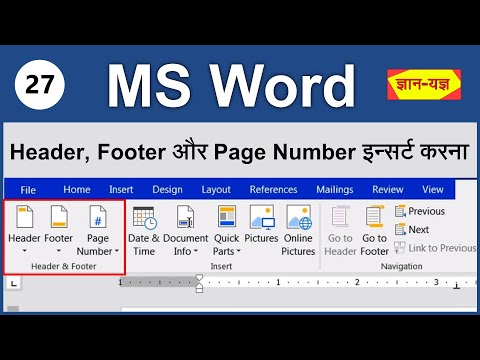क्या आप अपने दस्तावेज़ में प्रत्येक नए अनुच्छेद के लिए Tab कुंजी दबाने से परेशान हैं? Word आपको केवल कुछ सरल मेनू परिवर्तनों के साथ अपने नए अनुच्छेदों को स्वचालित रूप से इंडेंट करने की अनुमति देता है। Word 2007, 2010 और 2013 के बारे में जानने के लिए इस गाइड का पालन करें।
कदम
विधि 1 में से 2: वर्ड 2010/2013

चरण 1. पैराग्राफ डायलॉग बॉक्स खोलें।
"पैराग्राफ" समूह के निचले दाएं कोने पर, छोटे तीर पर क्लिक करें। आप इसे "पैराग्राफ" समूह के माध्यम से "होम" टैब या "पेज लेआउट" टैब में खोल सकते हैं।
आप अपना दस्तावेज़ लिखना शुरू करने से पहले यह प्रक्रिया कर सकते हैं या, यदि आपने पहले ही कोई दस्तावेज़ टाइप कर लिया है, तो केवल उन अनुच्छेदों को हाइलाइट करें जिन्हें आप इंडेंट करना चाहते हैं।

चरण 2. "इंडेंटेशन" अनुभाग खोजें।
यह "इंडेंट और स्पेसिंग" टैब में पाया जा सकता है।

चरण 3. "विशेष" के अंतर्गत ड्रॉप डाउन मेनू पर क्लिक करें।
प्रत्येक नए अनुच्छेद की पहली पंक्ति को स्वचालित रूप से इंडेंट करने के लिए "पहली पंक्ति" चुनें।

चरण 4. इंडेंट आकार दर्ज करें।
यह वह राशि है जिससे प्रत्येक पंक्ति को इंडेंट किया जाएगा। सबसे अधिक इस्तेमाल किया जाने वाला आकार 0.5”या 1/2 इंच का है। आप डायलॉग बॉक्स के निचले भाग में पूर्वावलोकन अनुभाग में परिवर्तनों का पूर्वावलोकन देख सकते हैं।

चरण 5. अपने परिवर्तनों को सहेजने और उन्हें दस्तावेज़ पर लागू करने के लिए ठीक क्लिक करें।
यदि आप परिवर्तनों को नए दस्तावेज़ों के लिए स्वचालित रूप से प्रभावी होने के लिए सेट करना चाहते हैं, तो "डिफ़ॉल्ट के रूप में सेट करें" बटन पर क्लिक करें।
विधि २ का २: वर्ड २००७

चरण 1. माइक्रोसॉफ्ट वर्ड में रिबन के शीर्ष पर "पेज लेआउट" टैब पर क्लिक करें।
दाईं ओर की छवि में, यह लाल रंग से घिरा हुआ है।

चरण 2. "इंडेंट" और "स्पेसिंग" शीर्षक वाले अनुभाग पर जाएं।
निचले दाएं कोने में छोटे तीर पर क्लिक करें। दाईं ओर की छवि में इसे लाल रंग से घेरा गया है। यह तीर पैराग्राफ डायलॉग बॉक्स को खोलता है।

चरण 3. पैराग्राफ डायलॉग बॉक्स में "इंडेंटेशन" शीर्षक देखें।
इस खंड में, "विशेष:" शीर्षक के साथ एक ड्रॉप-डाउन बॉक्स है। ड्रॉप-डाउन बॉक्स पर क्लिक करें और "फर्स्ट लाइन" विकल्प चुनें।

चरण 4. वह राशि चुनें जिसके द्वारा आप लाइनों को इंडेंट करना चाहते हैं।
आप इसे "द्वारा:" बॉक्स में बदल सकते हैं। आधा इंच (0.5") मानक इंडेंट आकार है।

चरण 5. "ओके" पर क्लिक करें और टाइप करना जारी रखें।
अब, हर बार जब आप एंटर दबाते हैं तो Word स्वचालित रूप से पहली पंक्ति को इंडेंट कर देगा।